Hoje com o crescimento contínuo da rede mundial de computadores, criação de novas plataformas tais como smartphones, tablets, nuvens e tão logo a conhecida internet das coisas, a alocação de endereços IPs tornou-se algo de altíssima demanda. Como hoje temos um limite de 4.494.967.296 endereços, a criação de tecnologias no qual “driblem” essa limitação tornou-se necessária. Recursos como NAT, proxy, segmentação e outros são amplamente usados por empresas para não necessitar “gastar” ou comprar endereços válidos na internet, o que hoje custa caro devido a sua indisponibilidade. A IANA em fevereiro de 2011 anunciou publicamente que os blocos de endereços IPs disponíveis haviam se esgotado, fazendo com que o mercado aumentasse o preço consideravelmente dos endereços que eram comercializados.
Uma das tecnologias que é amplamente utilizado principalmente por operadoras, o NAT (Network Address Translation). Esta tecnologia faz a “conversão” de endereços IPs privados para endereços públicos, ou seja, em uma rede na qual há duas, três ou mais estações de trabalho, todas que acessam a internet por meio de um ativo de rede, este recebe as requisições de sites e serviços das estações de trabalho, faz a “troca” do endereço IP de origem da rede interna para o endereço IP público disponibilizado para aquele ativo de rede, e o envia através da internet para o destino solicitado. Esta facilidade, conforme descrito, economiza o número de endereço IP utilizado, pois faz com que 2 ou mais pessoas acessem a internet com apenas um endereço IP público.
O CGNAT (Carrier Grade NAT) é uma solução criada para se fazer transição de endereços de alta escala (uma grande quantidade de origens sendo “convertido” a uma grande quantidade de endereços IPs de transição disponíveis). Possui as vantagens de permitir registrar em LOG a conversão dos endereços, tais como registro do IP de origem sendo convertido para o endereço IP de origem público. Faz a conversão também de portas TCP de origem e destino, além de ser robusto sobre a confiabilidade de funcionalidade. Normalmente a sua aplicação é dada no roteador que está na borda entre operadoras. Esta solução é usada especialmente na tradução de endereços IPv4 / IPv6.
A F5 Networks oferece uma solução de alto desempenho para a entrega de uma estrutura CGNAT robusta e simples de configurar. Além de possuir um throuput de alto desempenho e uma tela de fácil configuração dos benefícios do CGNAT, este também oferece persistência no IP de transição, no qual um mesmo cliente com origem fixa segue usando sempre um mesmo IP de transição.
Para se configurar o CGNAT no BIG-IP, primeiramente deve-se ter instalado no appliance, a versão 11.6.0 (Versões anteriores não possuem CGNAT) em qualquer HotFix de atualização. Posteriormente, deve-se ativar a licença no Resource Provisioning. Após a ativação, verifique se no Menu é mostrado a opção “Carrier Grade NAT”. Vale lembrar que para a ativação deste módulo, o mesmo necessita ser adquirido.
Caminho do menu: >> System >> Resource Provisioning.
Após ativação, clique no menu ao lado para iniciar as configurações do CGNAT.
Para se configurar o Pool de endereços IPs que será os IPs de transição faça o seguinte caminho.
>> Carrier Grade NAT >> LSN Pools >> LSN Pool List >> Create
Na tela apresentada, devemos criar um nome para este pool. No nosso caso chamamos de “Pool_LSN” e na caixa Member List cadastramos os endereços IPs. Note que é necessário cadastrar o endereço IP com o prefixo, pois caso se deseje alocar um range de endereço IP limitado pela máscara, é possível. No caso de colocarmos apenas um endereço IP, devemos colocá-lo com o prefixo /32. No nosso exemplo vamos disponibilizar um endereço 200.185.62.25 e um range na rede 200.185.70.0.
Além de aplicarmos estas configurações, precisamos também informar a qual VLAN o referido endereço IP de transição fará a sua comunicação. Para isto clique na opção no campo Egress e selecione “Enable On…” e indique quais VLANs os endereços de transição vão participar.
Por tanto a nossa configuração completa ficará da seguinte forma:
Clique em “Finished” para gravar as configurações.
Agora vamos fazer a criação de um VS para a entrada das conexões.
Navegue pelo menu >> Carrier Grade NAT >> Virtual Servers >> Virtual Server List >> Create. Coloque o nome desejado no campo “Name” e informe o endereço IP e porta para as conexões de entrada no campo “Destination Address” e “Service Port”.
Para se relacionar o CGNAT ao VS, vá até a opção “Source Address Translation”, marque o “LSN”, e no campo abaixo indique o pool criado nos passos anteriores, no nosso caso “LSN_pool”.
Após as configurações aplicadas, clique em Finish e o seu VS com CGNAT já está pronto para uso.
Um resumo sobre as configurações aplicadas:
– Ativar licença do CGNAT no Resource Provisioning;
– Criar um LSN Pool no menu Carrier Grade NAT incluindo os IPs a serem substituídos pela origem, selecionar as VLANs que nas quais estes IPs podem ser transmitidos;
– Criar um VS, informar IP no qual os clientes se conectarão, selecionar no Source Address Translation LSN e informar o pool criado.
Após a configuração destes passos no seu F5, o BIGIP já está apto a fazer a transição de endereços IPs em alta escala.
Caso deseje fazer a popularização do LOG quanto aos endereços convertidos, é necessário criar um profile no BIGIP e no CGNAT.
Começamos primeiro com a criação do profile de log no BIGIP.
>> System >> Logs >> Configuration >> Log Publishers >> Create
Informe o nome do Profile de Log e selecione “local-syslog”.
Posteriormente deve-se associar o profile criado no Pool do CGNAT.
>>Carrier Grade NAT>>LSN Pools>>Selecionar ou criar o pool desejado.
Selecionar o profile em “Log Publisher”
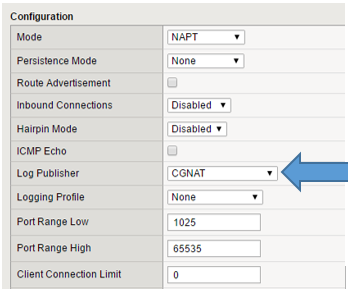
figura 10
Após esta operação, os dados de LOG sobre o CGNAT estarão disponíveis em /var/log/ltm.







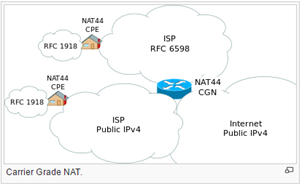
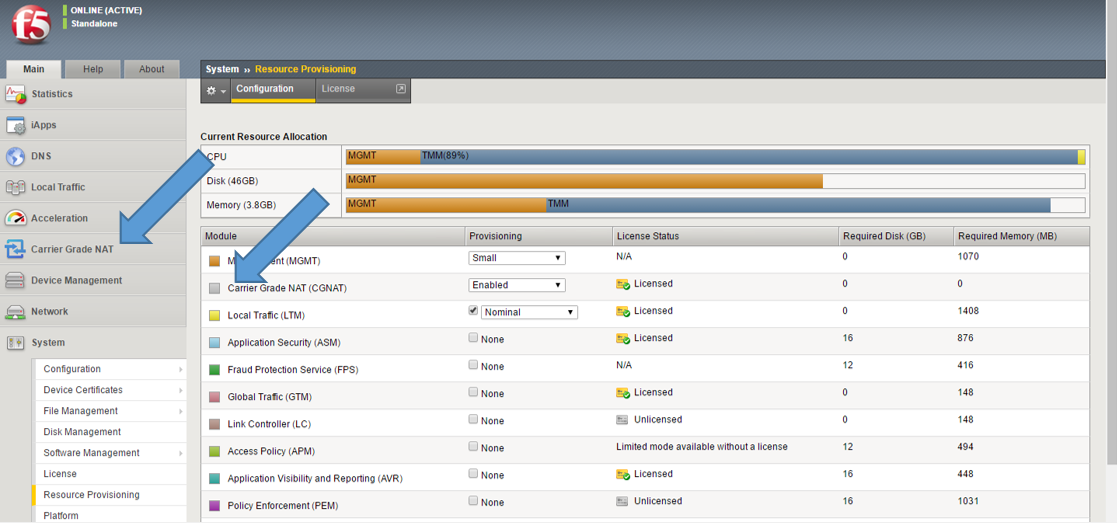
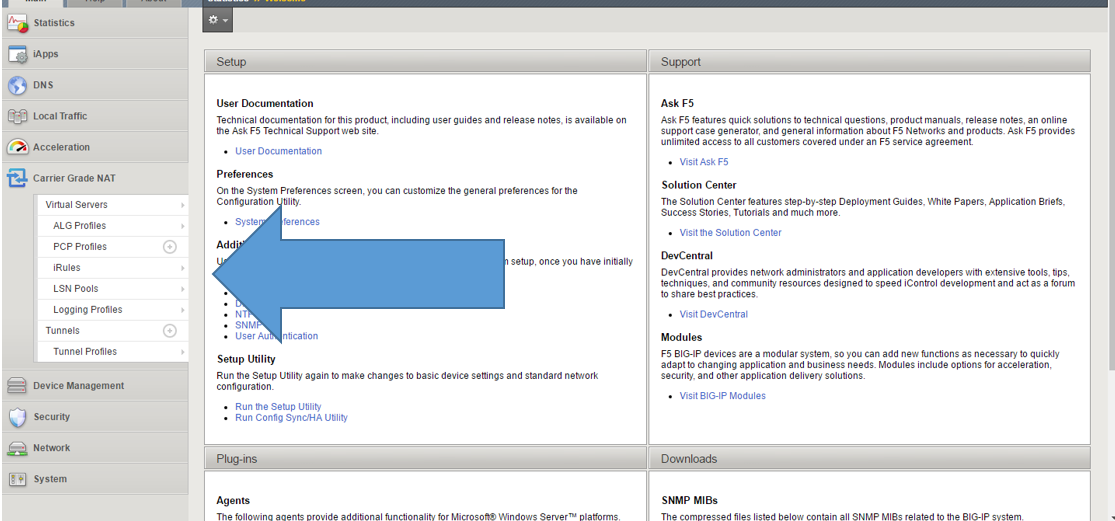
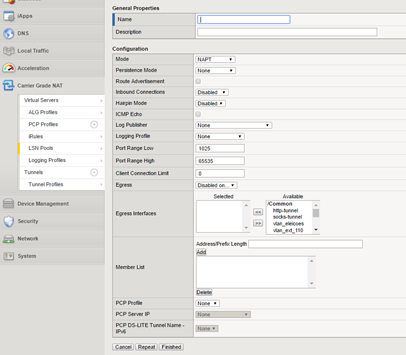
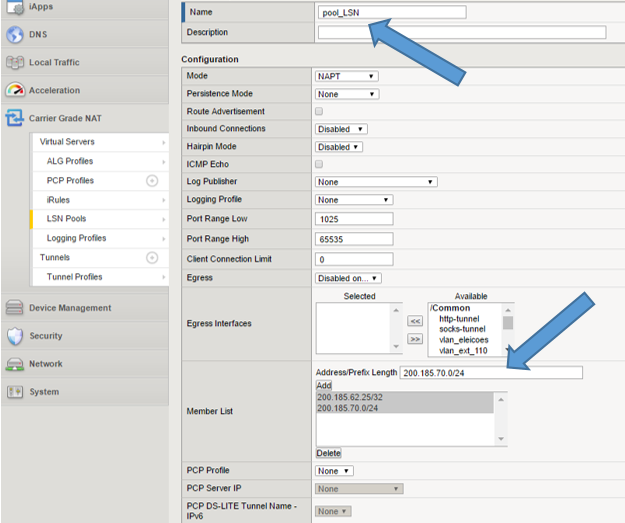
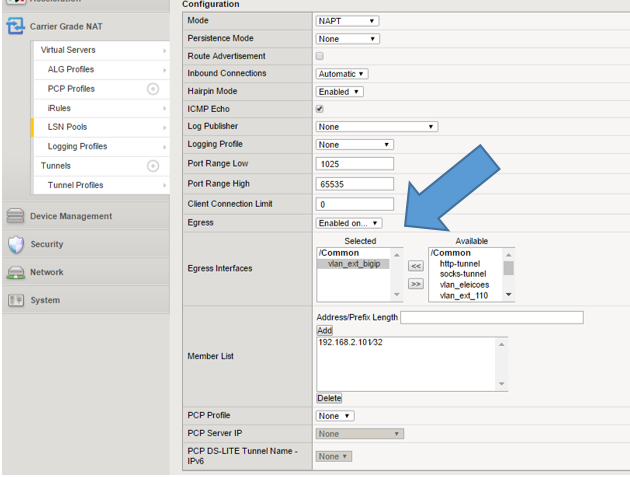
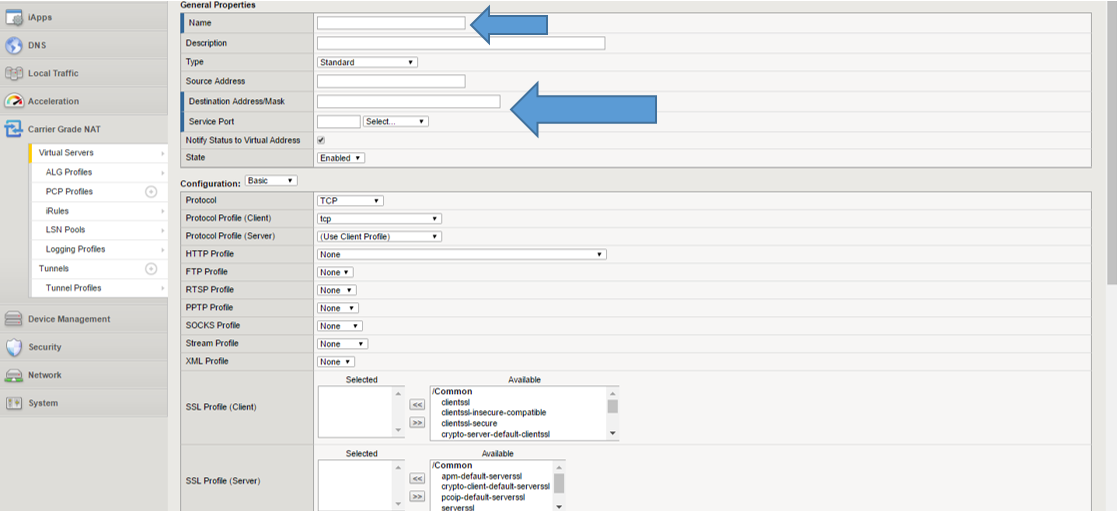
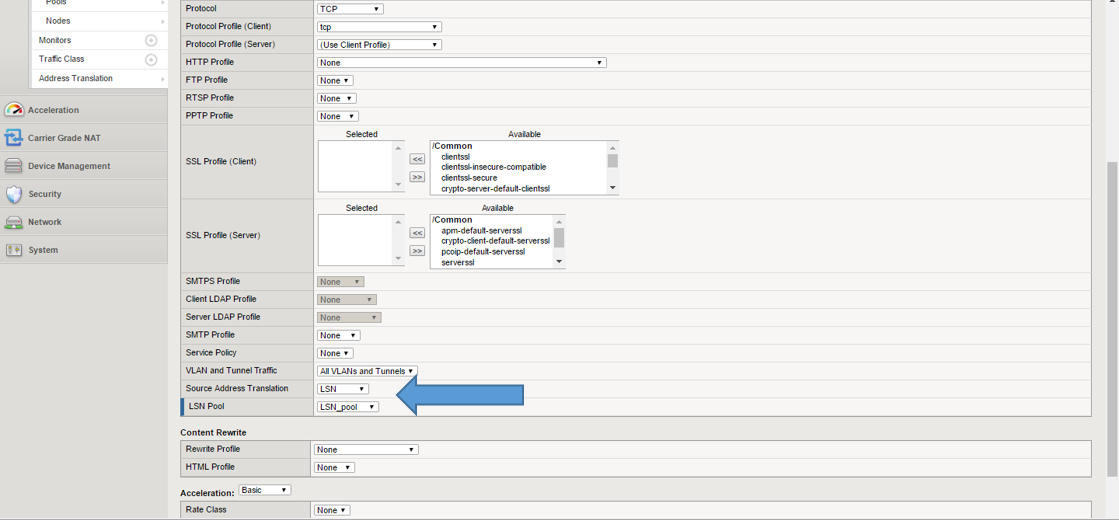

 Entre em Contato
Entre em Contato